獣人の胴体にオート機能を使ってアートメッシュを施すの巻
前回の記事ではアートメッシュに関する説明と手動でメッシュを打つ流れの記事だったよね。アートメッシュは手動のなかにツールが数種類あって、そのほかオートで設定できる機能もある。今回は細かい動きをさせない胴体にアートメッシュを自動でかける話をするよ。
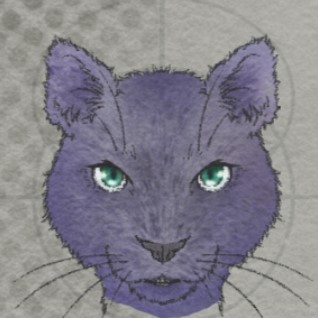
ほとんどのアートメッシュを自動で設定する人も居れば、すべてを手動でする人もいる。アートメッシュは良く動かす箇所が崩れないように綺麗な三角形であればモデリングしやすいよね!って事で、方法は何でもいいんじゃないかな。バルトフは胴体や腕、首などはオート機能を使ってアートメッシュをかける事が多いよ。やり方はモデラーさん十人十色だね。
パンツ(太もも)にアートメッシュを施す
アートメッシュの手動打ちアイコン『万年筆▷』の右横に『AUTO』というアイコンがある。任意のパーツを選択した状態で、そのオートボタンを押すと『メッシュの自動生成』という小ウインドウが出てくるのでアートメッシュの細かさを設定できるよ。

『小』・『大』・『標準』と選べるので、基本は『標準』でOK!だけど、もう少し細かい方が…とか、こんなに細かくなくても良いんだよな…と言う時に大小を選択して負荷を抑えていくよ。アートメッシュが細かければ細かいほど、動きは滑らかに繊細に崩れにくくなる。けれど、その分パソコンへの負荷が大きくなってしまうので適切どうでも良いパーツは大まかにメッシュを打ってあげる方が正解かなと理解しているよ。この大小標準のデフォルト数値を動かしてしまったり削除してプリセットがなくなってしまった状態、もとの数値が判らなくなってしまった場合には公式サイトで数値が公開されているので打ち込んで追加を押せばOKだよ!今回は『小』で設定をしてみた。一度、オートで設定をした後に手動画面を開いてよく動かす部分だけを細かく手打ちで再設定するという事もしたりするので、オートと手動は併せて上手く活用していきたいところだね。
・変形度合いは色々試してみて具合の良さそうなものを選択する(あたりまえ)
・三角の大きい物はパソコンへの負荷が軽く、細かくなるにつれて負荷が重くなる
・オートで設定した後に手動で加筆修正が可能
>>>公式サイトで『メッシュの自動生成』について確認する
上半身にアートメッシュを施す
お次は上半身!こちらも同様に自動生成でアートメッシュを施すことにしたよ。
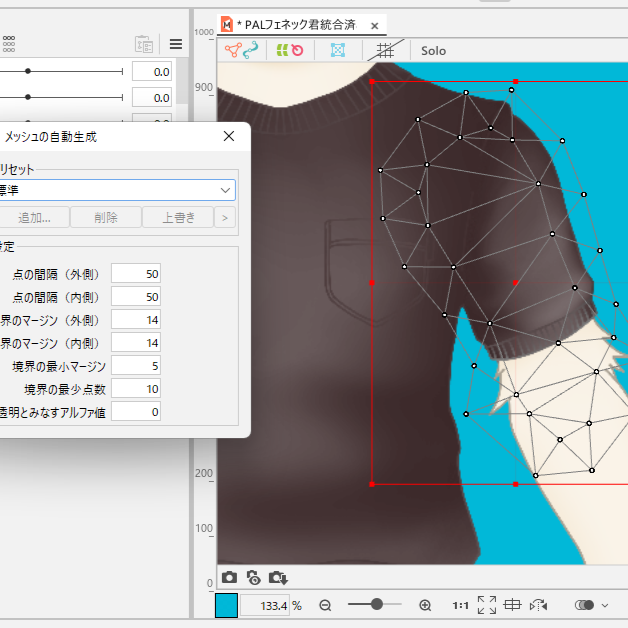

『にの腕』は『標準』で設定したよ。下の腕の方は『小』で設定。腕はあまり変形させる場所ではないので深く考えなくても良い部分だけど、同じ腕なのに小と標準で違う設定にした理由は大小標準と試しに全部プリセットの結果を見てみて、三角形のバランスが一番きれいに見えたものを採用したからなんだ(笑)簡単に手打ちをしても良いと思うし、多少差があっても同じプリセットで問題ないパーツだと思うよ。
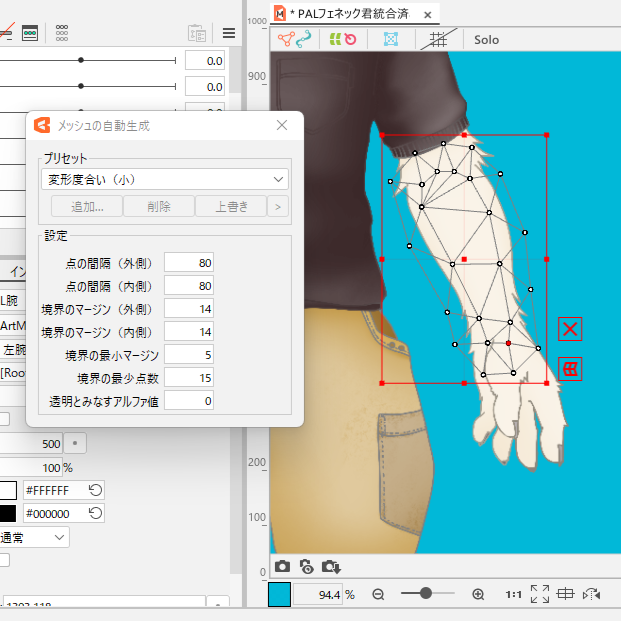
ここで少し作業についてを深堀りした話をすると、腕をしっかり曲げ伸ばしたい動きをさせる場合は肘の部分が途切れちゃったりするので、手動アートメッシュの[ツール詳細]で同じ位置にあるメッシュを接続(バインド)させる『グルー』機能を使って、腕の曲げ伸ばしによる関節の切れ目を防ぐって言う方法がある。

こんな感じで接続したい二つのパーツを選択した状態で手動アートメッシュを開くと2つのパーツを同時にアートメッシュ作業することができる。

こんな感じでグルーして接続させたいところを細かく設定して、一度2つ分のパーツのアートメッシュを一度で施す。その後に各パーツを開いて余分なメッシュを削除して、グルーでバインドさせたい場所を消さないように残しながら仕上げる作業を行ったりするよ。
具体的に今回の場合は、腕を外側に曲げた時にお腹がわの肘が途切れないようにバインドするなら、この黄色いマーカー部分をグルー設定するよ!という想定で、上下腕のアートメッシュを施して保存し、再び二の腕のみを手動アートメッシュで開いたら腕の部分は不要なので黄色い箇所を残すように不要なアートメッシュを削除して手動で打ち直す。片腕も同様に不要な部分は削除し、黄色い部分は重なって同じ位置にアートメッシュが来るように残す、という作業をするよ。今度、別記事で詳細をお話しようかな??グルー機能についてはまだまだ完璧には理解ができていなくて、一応結果として使えているよ!っていうくらいの知識なので、しっかり使えるようになりたいな…という機能だったりする。
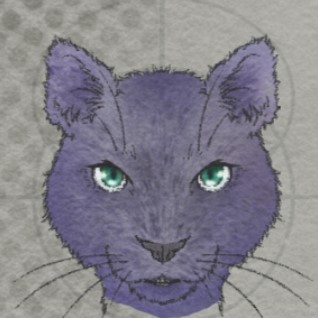
今回は腕の曲げ伸ばしを殆ど行わないモデリングなので、自動生成のアートメッシュで進めて問題ないよ♪大まかに自動編集についての話はこの辺で!
次回は『メッシュの自動生成』『手動メッシュ』『グルーの為に2つのパーツを同時編集』を織り交ぜながら残るパーツを仕上げていく話になるよ!
今回も読んでくれてThanks!
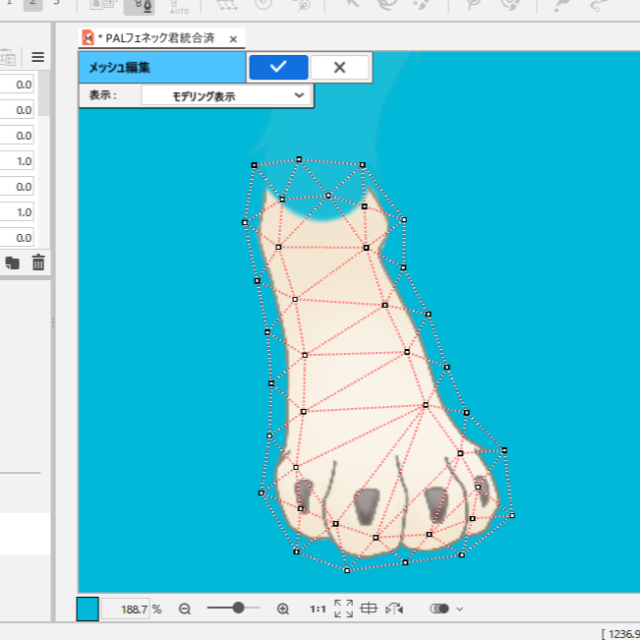




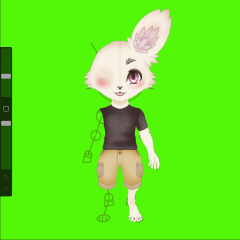
コメント